O HydroLANDSCAPE ganha uma nova versão a cada 2 anos. O AutoCAD ganha uma nova versão anualmente. Sempre que um novo CAD é lançado, necessitamos de configurar nosso sistema, caso exista alguma mudança no CAD. Para realizar a configuração manual, existem três metodos.
Primeiro Método:
Clica para inserir um item e não aparece nada na caixa de diálogo do CAD. Para solucionar o problema, dee-se ativar uma opção no CAD chamada ACAD.lsp.
1º Passo – Abra o AutoCAD e inicie um novo trabalho.
2º Passo – Na caixa de diálogo digite OP e aperte Enter.
3º Passo – Será aberta a tela Options.
4º Passo – Clique na guia System.
5º Passo – Na opção System, clique em Security Options.
6º Passo – Na tela que abrirá marque a opção Load acad.lsp when opening each drawing.
Em outras versões poderá aparecer como: load acad.lsp with evering drawning. Clique em Aplly e OK!
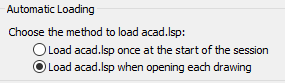
Segundo Método:
Clica para inserir um item e fica aparecendo mensagem perguntando se deseja abrir o CAD, sendo que ele já está aberto.
Feche o CAD e abra somente o HydroLANDSCAPE.
Na tela do HydroLANDSCAPE, no canto superior direito clique no botão CONFIGURAÇÃO DO SISTEMA.
Abrirá a tela de Configuração e clique no botão programa de CAD no lado esquerdo da tela.
Nesta tela é muito importante ver qual o CAD selecionado, e conferir se os campos de PROGRAMA, EXECUTÁVEL, NOME... estão iguais tanto acima quanto abaixo da tela.
Caso não seja o seu CAD o que está aparecendo, no centro da tela você tem a opção de clicar no CAD no quadrado em branco e depois clique no botão SELECIONA ESTE PROGRAMA NA CONFIGURAÇÃO PADRÃO.
Terceiro Método:
Clico para inserir um item e aparece mensagem dizendo "AL5 Erro: Function cancelled"
Devemos neste caso usar uma outra opção para a configuração com o CAD está na opção GERAL.
Clicando em GERAL no lado esquerdo da tela você terá dois campos muito importantes.
MODO DE ATIVAÇÃO DO CAD e MODO DE COMUNICAÇÃO COM O CAD
Cada computador pode solicitar uma ativação diferente. Ao chegar até aqui, altere os campos clicando nas setinhas para baixo.
Após realizar as alterações, OBRIGATORIAMENTE é necessário SALVAR as modificações.
No campo de Esquema de Configuração você pode colocar um nome para sua configuração, e depois clique em SALVAR < APLICAR e OK.